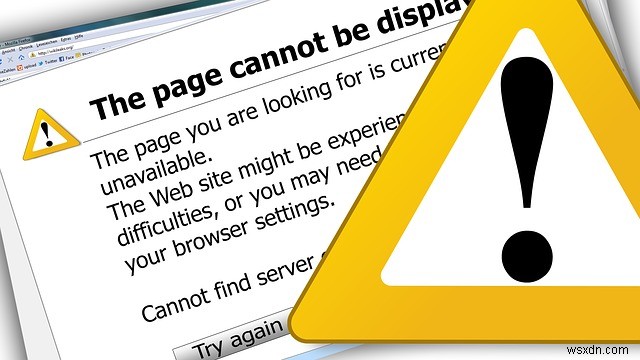
인터넷이 우리 삶을 장악하면서 웹 브라우저의 사용이 상당히 보편화되었습니다. 사람들은 매일 다른 웹 브라우저를 사용하여 인터넷의 웹사이트와 정보에 액세스합니다. 그러나 때때로 웹 사이트를 열려고 할 때 웹 브라우저에 오류 메시지가 표시됩니다. 가장 일반적인 오류 중 하나는 err_connection_reset Windows 10입니다. . 웹 브라우저가 액세스하려는 웹 사이트에 연결할 수 없을 때 Windows 10에서 이 메시지가 표시됩니다.
웹 브라우저가 계속해서 err_connection_reset 을 표시하기 때문에 온라인 활동이 영향을 받는 경우 Windows 10에서 오류 메시지가 나타나면 이 문제를 해결하는 방법을 찾아야 합니다. 문제를 해결하는 방법을 설명하기 전에 먼저 이 오류 메시지가 표시되는 가능한 이유를 이해해 보겠습니다.
Windows 10에서 err_connection_reset 오류가 발생하는 이유는 무엇입니까?
Windows 레지스트리, 네트워크 설정 또는 TCP/IP 문제로 인해 오류가 발생할 수 있습니다. 다른 가능한 이유는 다음과 같습니다.
- 차단된 IP로 웹사이트에 액세스 중일 수 있습니다.
- 인터넷 연결 프록시 서버가 비활성화되었을 수 있습니다.
- 시스템 레지스트리, 바이러스 백신 및 활성 방화벽이 사용되지 않거나 오래되었을 수 있습니다.
- ISP 방화벽이 오류 메시지를 생성할 수 있습니다.
- 인터넷 연결이 끊어졌을 수 있습니다.
err_connection_reset Windows 10을 수정하는 방법
다음은 err_connection_reset Windows 10 문제를 해결하기 위해 시도할 수 있는 몇 가지 가능한 솔루션입니다. 오류입니다.
바이러스 백신/방화벽 비활성화
Windows 10에는 다른 응용 프로그램에 대한 무단 액세스를 방지하는 방화벽 앱이 내장되어 있습니다. 때로는 PC의 일부 서비스를 차단하고 인터넷을 탐색할 때 err_connection_reset과 같은 오류 메시지를 생성할 수 있습니다. 이 문제는 Windows 10 방화벽을 일시적으로 비활성화하여 해결할 수 있습니다. 활성 바이러스 백신도 경우에 따라 원인일 수 있으며 비활성화하여 문제를 해결할 수 있습니다.
최대 전송 단위 설정
최대 전송 단위에 제한을 설정하여 문제를 해결할 수도 있습니다. 이 수치는 인터넷에 연결된 장치가 수용할 수 있는 가장 큰 데이터 패킷에 포함될 수 있는 최대 바이트 수를 나타냅니다. 아래 단계에 따라 이 제한을 설정할 수 있습니다.
- Win 로고+X를 누르면 전원 메뉴가 나타납니다.
- 네트워크 연결 클릭
- 네트워크 연결 이름을 찾아 기록해 둡니다.
- 전원 메뉴를 다시 열고 실행을 선택합니다.
- cmd를 입력하고 Ctrl+Shift+Enter를 동시에 누르십시오. 메시지가 표시되면 '예'를 탭하여 명령 프롬프트(관리자)를 시작합니다.
- "netsh interface ipv4 set subinterface "Wi-fi name" mtu=1472 store=persistent" 명령을 입력하고 Enter 키를 누릅니다.
- 여기에서 "WiFi 이름"은 활성 네트워크를 표시하며 이전에 언급한 것과 동일합니다.
- 컴퓨터를 다시 시작하면 모든 변경 사항이 저장됩니다.
프록시 비활성화
악의적인 공격으로부터 시스템을 보호하기 위해 프록시 설정을 구현한 경우 비활성화하면 err_connection_reset Windows 10 문제를 해결할 수 있습니다. 오류. 인터넷 및 네트워크 설정으로 이동하여 "프록시 서버 사용" 스위치를 끕니다.
따라서 이러한 간단한 솔루션을 사용하면 err_connection_reset Windows 10 오류 메시지를 제거할 수 있습니다. Windows 10 PC에서 인터넷을 탐색할 때. 문제가 지속되면 계속 탐색하십시오!
